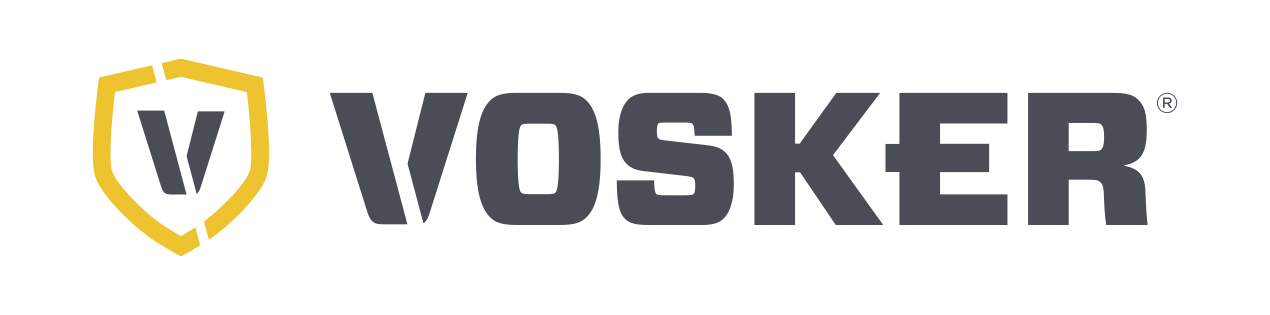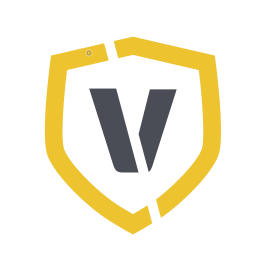Support
Hilfe für Ihre VOSKER-Kameras
Sie benötigen Hilfe zu Ihrer Kamera oder wünschen eine Beratung, sind aber nicht immer erreichbar? Kein Problem, nutzen Sie einfach unseren Rückruf-Service. Wir melden uns dann zu Ihrem gewünschten Termin.
Schauen Sie auch hier für ein Software-Update Ihrer Kamera.
Bei weiteren Fragen schauen Sie bitte hier: Häufig gestellte Fragen
Servicezeiten:
Montag bis Freitag von 8:00 Uhr – 17:00 Uhr
Rückruf-Service
Software & Downloads
Software: V2.11.35-77
Bedienungsanleitung: V100-Schnellstartanleitung
Installationsanleitung Software V100:
Windows:
- Formatieren Sie die SD-Karte im Format: FAT32 (Anleitung)
- Laden Sie sich die Software von oben herunter
- Extrahieren Sie die Dateien aus der .zip-Datei
- Kopieren Sie die extrahierten Dateien auf die formatierte SD-Karte
- Wichtig: kopieren Sie nur die Dateien, nicht den gesamten Ordner
- Wenn das kopieren erfolgreich war, nehmen Sie die Karte aus dem PC
- Stecken Sie die Karte in die Kamera
- Schalten Sie die Kamera ein
- Der Installationsvorgang dauert ca. 2 Minuten
- Schalten Sie nach 2 Minuten die Kamera aus
- Entnehmen Sie Batterien/Akku
- Setzen Sie die Batterien/Akku wieder ein
- Schalten Sie die Kamera ein
- Die Kamera sucht nun ein Signal und richtet sich ein
MacOS:
- Formatieren Sie die SD-Karte im Format: MS-DOT (FAT) (Anleitung)
- Laden Sie sich die Software von oben herunter
- Extrahieren Sie die Dateien aus der .zip-Datei
- Kopieren Sie die extrahierten Dateien auf die formatierte SD-Karte
- Wichtig: kopieren Sie nur die Dateien, nicht den gesamten Ordner
- Wenn das kopieren erfolgreich war, doppelklicken Sie bitte auf: MacOS_PrepareSDCard.command
- Nehmen Sie die Karte aus dem PC
- Stecken Sie die Karte in die Kamera
- Schalten Sie die Kamera ein
- Der Installationsvorgang dauert ca. 2 Minuten
- Schalten Sie nach 2 Minuten die Kamera aus
- Entnehmen Sie Batterien/Akku
- Setzen Sie die Batterien/Akku wieder ein
- Schalten Sie die Kamera ein
- Die Kamera sucht nun ein Signal und richtet sich ein
Software: V1.18.13-30
Bedienungsanleitung: V150-Schnellstartanleitung
Installationsanleitung Software V150:
Windows:
- Stellen Sie sicher, dass Sie eine Micro-SD-Karte der Klasse 4, Klasse 10 oder Klasse 10/U1 mit bis zu 32 GB verwenden.
- Formatieren Sie die SD-Karte.
- Laden Sie die Software herunter.
- Öffnen Sie die heruntergeladene .zip-Datei durch Doppelklicken.
- Kopieren Sie die Dateien aus der .zip-Datei auf die Micro-SD-Karte. (Nur die einzelnen Dateien, keine Ordner)
- Vergewissern Sie sich, dass die V150 ausgeschaltet ist.
- Setzen Sie die Micro-SD-Karte in die V150 ein.
- Schalten Sie die Kamera ein.
- Die Kamera installiert das Update automatisch.
- Sobald die V150 aktualisiert wurde, richtet sie sich neu ein.
MacOS:
- Stellen Sie sicher, dass Sie eine Micro-SD-Karte der Klasse 4, Klasse 10 oder Klasse 10/U1 mit bis zu 32 GB verwenden.
- Formatieren Sie die SD-Karte.
- Laden Sie die Software herunter.
- Öffnen Sie die heruntergeladene .zip-Datei durch Doppelklicken.
- Kopieren Sie die Dateien aus der .zip-Datei auf die Micro-SD-Karte. (Nur die einzelnen Dateien, keine Ordner)
- Klicken Sie auf der Micro SD-Karte mit der rechten Maustaste auf MacOS_PrepareSDCard.command und wählen Sie Öffnen mit Terminal, um die Datei auszuführen.
- Vergewissern Sie sich, dass die V150 ausgeschaltet ist.
- Setzen Sie die Micro-SD-Karte in die Kamera ein.
- Schalten Sie die Kamera ein.
- Die V150 installiert das Update automatisch.
- Sobald die Kamera aktualisiert wurde, richtet sie sich neu ein.
Software: V2.11.35-77
Bedienungsanleitung: V200-Schnellstartanleitung
Beschreibung Softwareinstallation:
Windows:
- Formatieren Sie die SD-Karte im Format: FAT32 (Anleitung)
- Laden Sie sich die Software von oben herunter
- Extrahieren Sie die Dateien aus der .zip-Datei
- Kopieren Sie die extrahierten Dateien auf die formatierte SD-Karte
- Wichtig: kopieren Sie nur die Dateien, nicht den gesamten Ordner
- Wenn das kopieren erfolgreich war, nehmen Sie die Karte aus dem PC
- Stecken Sie die Karte in die Kamera
- Halten Sie die „OK“-Taste gedrückt und schalten Sie die Kamera ein
- Der Installationsvorgang dauert ca. 2 Minuten
- Schalten Sie nach 2 Minuten die Kamera aus
- Entnehmen Sie Batterien/Akku
- Setzen Sie die Batterien/Akku wieder ein
- Schalten Sie die Kamera ein
- Sie können die Kamera nun einrichten und für den Einsatz bereit machen
MacOS:
- Formatieren Sie die SD-Karte im Format: MS-DOT(FAT) (Anleitung)
- Laden Sie sich die Software von oben herunter
- Extrahieren Sie die Dateien aus der .zip-Datei
- Kopieren Sie die extrahierten Dateien auf die formatierte SD-Karte
- Wichtig: kopieren Sie nur die Dateien, nicht den gesamten Ordner
- Wenn das kopieren erfolgreich war, doppelklicken Sie bitte auf: MacOS_PrepareSDCard.command
- Nehmen Sie die Karte aus dem PC
- Stecken Sie die Karte in die Kamera
- Halten Sie die „OK“-Taste gedrückt und schalten Sie die Kamera ein
- Der Installationsvorgang dauert ca. 2 Minuten
- Schalten Sie nach 2 Minuten die Kamera aus
- Entnehmen Sie Batterien/Akku
- Setzen Sie die Batterien/Akku wieder ein
- Schalten Sie die Kamera ein
- Sie können die Kamera nun einrichten und für den Einsatz bereit machen
Software (PC): V1.8.0-4
Software (MAC): V1.8.0-4
Bedienungsanleitung: V300-Schnellstartanleitung
Installationsanleitung Software V300:
Windows:
- Stellen Sie sicher, dass Sie eine Micro-SD-Karte der Klasse 4, Klasse 10 oder Klasse 10/U1 mit bis zu 32 GB verwenden.
- Formatieren Sie die SD-Karte.
- Laden Sie die Software herunter.
- Öffnen Sie die heruntergeladene .zip-Datei durch Doppelklicken.
- Kopieren Sie die Dateien aus der .zip-Datei auf die Micro-SD-Karte. (Nur die einzelnen Dateien, keine Ordner)
- Vergewissern Sie sich, dass die V300 ausgeschaltet ist.
- Setzen Sie die Micro-SD-Karte in die V300 ein.
- Schalten Sie die Kamera ein.
- Die Kamera installiert das Update automatisch.
- Sobald die V300 aktualisiert wurde, richtet sie sich neu ein.
MacOS:
- Stellen Sie sicher, dass Sie eine Micro-SD-Karte der Klasse 4, Klasse 10 oder Klasse 10/U1 mit bis zu 32 GB verwenden.
- Formatieren Sie die SD-Karte.
- Laden Sie die Software herunter.
- Öffnen Sie die heruntergeladene .zip-Datei durch Doppelklicken.
- Kopieren Sie die Dateien aus der .zip-Datei auf die Micro-SD-Karte. (Nur die einzelnen Dateien, keine Ordner)
- Klicken Sie auf der Micro SD-Karte mit der rechten Maustaste auf MacOS_PrepareSDCard.command und wählen Sie Öffnen mit Terminal, um die Datei auszuführen.
- Vergewissern Sie sich, dass die V300 ausgeschaltet ist.
- Setzen Sie die Micro-SD-Karte in die Kamera ein.
- Schalten Sie die Kamera ein.
- Die V300 installiert das Update automatisch.
- Sobald die Kamera aktualisiert wurde, richtet sie sich neu ein.